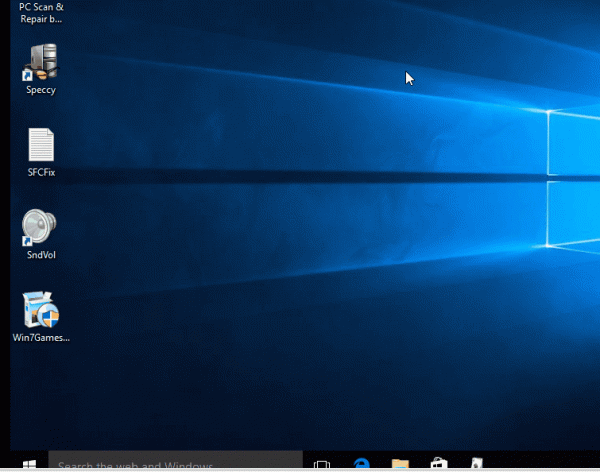Быстрое переключение пользователей – полезная функция, если один и тот же компьютер используют несколько человек. Возникает очевидный вопрос: в чем преимущество быстрого переключения пользователей.
Например, если ваш брат пользуется компьютером, и вы хотите проверить свою электронную почту, у вас есть несколько вариантов. Во-первых, вы можете проверить свою почту, оставаясь в учетной записи брата. Однако вы можете сохранить пароли в браузере, а файлы – в документах; к обоим будет трудно получить доступ, оставаясь в учетной записи вашего брата. Во-вторых, вы можете просто выйти из учетной записи брата и войти в свою учетную запись. Однако вашему брату необходимо сохранить свою работу и закрыть для этого все программы. И когда он снова входит в систему, ему приходится снова открывать все приложения.
Итак, в этой ситуации он Лучше всего сменить пользователя, проверить электронную почту и выйти из системы или снова сменить пользователя, чтобы ваш брат мог продолжить свою работу с того места, где он ушел. В Windows 10 существует множество простых способов переключения пользователей. Вот несколько из них. Используйте то, что вам кажется наиболее подходящим.
Как переключить учетные записи пользователей в Windows 10
Метод 1 : Через меню “Пуск”
Откройте меню “Пуск” и щелкните или коснитесь своего имени пользователя. Выберите Выйти.
Примечание. Если у вас включен полноэкранный запуск, вам нужно будет щелкнуть или коснуться на кнопке гамбургера в верхнем левом углу.
Это приведет вас к экрану входа. Вы можете выбрать желаемую учетную запись пользователя на этом экране.
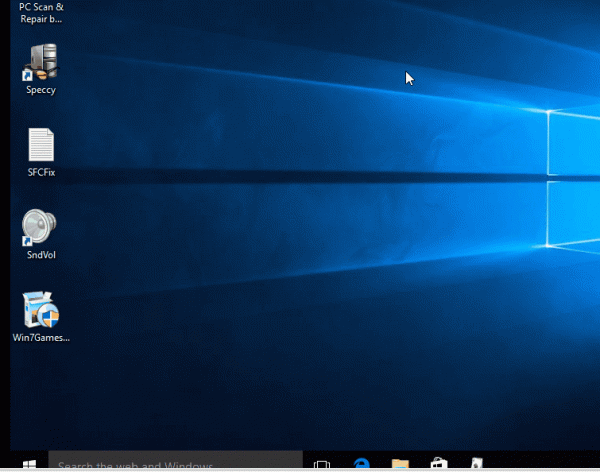
Метод 2: с помощью Alt + F4
Alt + F4 – это сочетание клавиш для закрытия приложений. Однако, если вы щелкнете по рабочему столу Windows 10 и нажмете комбинацию клавиш Alt + F4, Windows покажет вам меню с различными параметрами.
Щелкните рабочий стол Windows 10 или панель задач.
Нажмите комбинацию клавиш Alt + F4 .
Щелкните раскрывающееся меню, выберите Сменить пользователя и нажмите ОК .
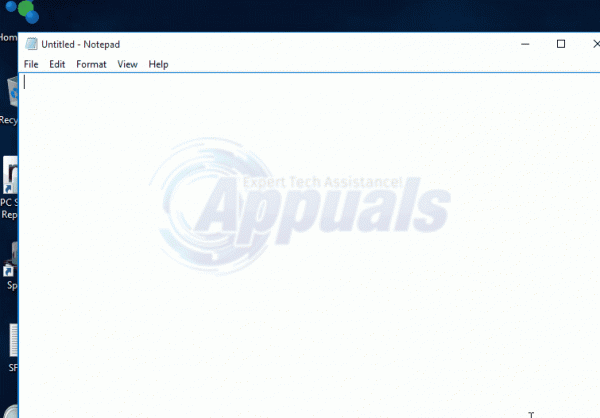
Метод 3: с помощью Ctrl + Alt + Del
Нажмите Ctrl + Alt + Del в любое время при работе в Windows 10, и он приведет вас к экрану с различными параметрами. Нажмите на опцию Сменить пользователя , и появится экран, позволяющий переключиться на другую учетную запись.
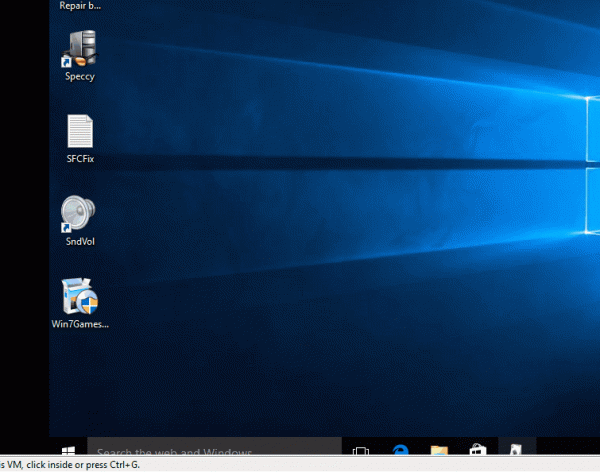
: при выключении компьютера убедитесь, что другой пользователь не вошел в систему. Если вы выключите компьютер, когда другой пользователь вошел в систему, вошедший в систему пользователь потеряет несохраненные данные.